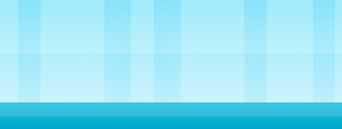prince of darkness
Admin


الجنسية : 
  عدد المساهمات : 1777 عدد المساهمات : 1777
 نقاط : 6218 نقاط : 6218
 السٌّمعَة : 0 السٌّمعَة : 0
 العمر : 29 العمر : 29
 |  موضوع: الاستعداد لنشر موقع الويب الخاص بك موضوع: الاستعداد لنشر موقع الويب الخاص بك  الجمعة نوفمبر 11, 2011 8:35 pm الجمعة نوفمبر 11, 2011 8:35 pm | |
| | |
الاستعداد لنشر موقع الويب الخاص بك
:
هناك العديد من الطرق من
أجل نشر مواقع الانترنيت منها عن طريق فرونت بيج
ومنها عن طريق file manager وأيضاً منها عن طريق برنامج ws_ftp
.
أما مساوئ الطريقة الثانية أي
برنامج فيل ماناجر فهي أنه لا يمكنك أن ترسل جميع ملفاتك دفعة واحدة بل عليك
أن ترسلها ملف تلو الآخر ولذلك هذه الطريقة صعبة وقليلة الاستخدام ، أما
برنامج
ws_ftp
فهو برنامج رائع من أجل نشر المواقع فما عليك
إلا أن تضع اسم المستخدم وكلمة المرور حتى تصبح عملية النشر كما لو كنت تقوم
بنقل الملفات بين السواقات المختلفة في جهازك الكمبيوتر .
ونشر موقع الويب عملية في غاية
السهولة إذا استخدمت فرونت بيج . كل ما تفعله هو أن تحدد الموقع الذي تريد
نشره ثم تحدد الموقع الذي تريد أن يتم عليه النشر . أما فرونت بيج ، فيتولى
القيام بكل هذا . لكن قبل الإقدام على نشر موقع الويب الخاص بك ، ثمة مهام
قليلة ينبغي عليك القيام بها :
أولاً ، ينبغي أن تتأكد من وجود
خادم ويب نشط على الإنترنت أو شبكة الإنترنت الخاصة بجهة عملك . فمن الضروري
أن يتوافر خادم ويب حتى يتمكن الآخرون من استعراض موقعك . هذا وتوجد شركات
عديدة تقوم بإنتاج برامج خادم الويب يمكنك الاستعانة بها ، حيث تعمل معظم هذه
البرامج بصورة مرضية وجيدة .
ثانياً ، ينبغي أن تتأكد من توافر كافة
حقوق الأمان والوصول الضرورية . هذه الحقوق تتيح لك إنشاء ونسخ ملفاتك إلى
خادم الويب . في هذا الشأن ، توفر عادة أجهزة خادم الويب للمستخدمين ما يسمى
بالوصول " للقراءة فقط " read-only . هذا
النوع من الوصول يتيح للمستعرضين عرض الملفات الموجودة على الخادم دون إدخال
أي تغييرات عليها . ولكي تنشر موقع الويب الذي صممته على الخادم ، ستحتاج إلى
الحقوق التي تمنحك حق القراءة والكتابة والإنشاء والحذف داخل مجلد موقعك
الموجود على الخادم . ومدير الخادم هو المسئول عن منحك حقوق الوصول السليمة ،
الأمر الذي يسمح لك بنشر عملك على الخادم .
ثالثاً ، ينبغي أن تتأكد من أن خادم الويب
الذي تنوي النشر عليه يدعم خدمة FTP
لإرسال وربط ملفاتك بالخادم الذي قررت التعامل معه . وطالما أن هذا
الخادم يدعم خدمة FTP
، فلن تحتاج إلى إجراء أي تغييرات أو إعدادات في فرونت بيج لكي تنشر
مواقع الويب الخاصة بك .
إرسال موقع الويب إلى الخادم
:
لنشر موقعك على خادم الويب :
1-
حدد وافتح موقع الويب الذي تريد نشره .
2-
من قائمة File اختر أمر publish Web لتفتح مربع حوار publish Web ( انظر الشكل
1 - 10 ) .
3-
في مربع نص Enter publish
destination ،
اكتب عنوان URL الخاص بخادم الويب الذي ستنشر عليه موقعك . تستطيع
أن تحدد في هذا المربع بروتوكول HTTP
أو FTP . إذا كنت – على سبيل المثال – ستنشر على أحد أجهزة
خادم الويب في مجال My
Company.com ، فلك أن تكتب
عنوان URL بهذا الشكل http://www.mycompany.com أو ftp://ftp.mycompany.com طبعاً حتى تكتب
http يجب أن يكون الخادم عندك يدعم فرونت بيج أما
إذا لم يكن يدعم فرونت بيج فاستخدم ftp .
طبعاً سيطلب منك كتابة
اسم المستخدم + كلمة المرور وهاتان الكلمتان تحصل عليهما من الخادم المضيف .
 1 - 10
4-
انقر زر publish لتبدأ إرسال موقعك إلى الخادم .
5-
بحسب حجم موقع الويب
الذي تقوم بنشره وسرعة الاتصال بالخادم ، قد تستغرق عملية النشر ما يتراوح
بين بضع ثوان وبضع دقائق عندما ينتهي فرونت بيج من نشر موقعك ونجاح
عملية النشر ، ستعرض لك رسالة
توضح ذلك .
6-
سوف يظهر عند الانتهاء وصلة لمعاينة الموقع الذي تم نشره ، انقر
ارتباط published web site .
7-
انقر زر Done لإغلاق مربع حوار publish web .
مهام إدارة موقع الويب :
باستخدام فرونت بيج لتعديل موقعك ، لن تضطر إلى تذكر المجلد
الذي وضعت فيه أحد الملفات . إذ يتولى فرونت بيج القيام بهذه المهمة نيابة
عنك . كما يتمتع فرونت بيج بقدر من الذكاء بما يكفي للتمييز بين الملفات
التي قمت بتعديلها وتلك التي قمت بإضافتها منذ آخر عملية نشر قمت بها .
1-
تأكد من أن الموقع الذي تريد تحديثه قد تم فتحه .
2-
من قائمة File ، اختر أمر publish web لتفتح مربع حوار publish web .
3-
في مربع نص Enter publish
destination ،
اكتب عنوان URL الخاص بخادم الويب الذي نشرت عليه موقعك . تأكد بعد
ذلك من تحديد مربع العلامة publish
changed pages only .
4-
انقر زر publish لبدء إرسال الصفحات الجديدة و/ أو
المحدثة إلى الخادم . يتمتع فرونت بيج بذكاء يجعله يقارن بين موقع الويب
المنشور وبين الموقع الموجود على جهازك ، ثم يقوم بإرسال الصفحات الجديدة أو
التي طرأ عليها أي تغييرات فقط .
الحصول على تقارير عن موقع الويب :
للحصول على تقارير عن موقع الويب :
1-
افتح موقع الويب الذي تريد أن تحصل على تقرير عنه .
2-
من شريط view
، انقر رمز reports سيظهر بعد ثوان على الشاشة تقرير يضم
معلومات عن الموقع الذي فتحته (انظر الشكل
2 - 10).
 2 - 10 |
| |
|